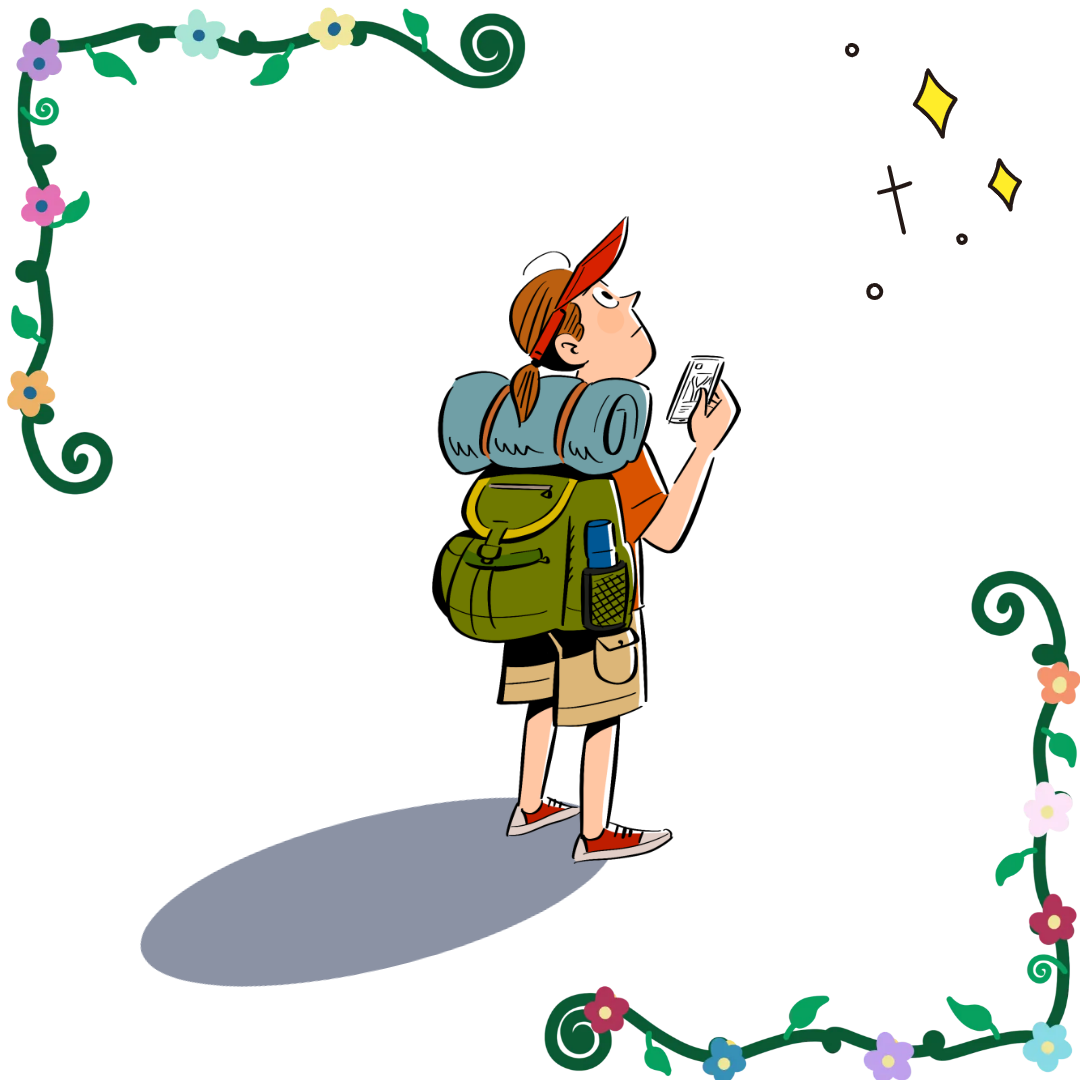-
열심히 만든 자료를 중간에 저장하지 않아서 날아간 쓰라린 경험들.. 한번 쯤 있으실 겁니다.
오늘은 그걸 방지하기 위한 구글 드라이브 백업 설정 가이드에 대해 알아보도록 하겠습니다.
더보기목차
1. 구글 드라이브 백업의 필요성
2. 구글 드라이브 백업 설정 방법
3. 파일 복구와 관리
4. 구글 드라이브 백업 전략
5. 결론
1. 구글 드라이브 백업의 필요성: 파일 손실을 예방하는 첫걸음
구글 드라이브는 중요한 데이터를 안전하게 보관하고, 파일 손실을 방지하는 데 탁월한 클라우드 스토리지 도구입니다. 디지털 시대에는 예기치 않은 상황으로 인해 데이터 손실이 발생할 수 있습니다. 하드 드라이브 고장, 바이러스 감염, 기기 분실 등 다양한 이유로 데이터를 잃을 위험이 존재하지만, **구글 드라이브의 백업 기능**을 활용하면 이를 효과적으로 방지할 수 있습니다.
구글 드라이브는 사용자가 PC, 스마트폰, 태블릿 등 다양한 디바이스의 데이터를 클라우드에 동기화하고 백업할 수 있도록 설계되어 있습니다. 이는 중요한 파일이 로컬 디바이스에서 삭제되거나 문제가 생기더라도, 드라이브에 저장된 데이터를 통해 손쉽게 복구할 수 있음을 의미합니다. 백업을 설정하면 사용자는 언제 어디서나 안전하게 파일에 접근할 수 있으며, 데이터 손실에 대한 걱정을 덜 수 있습니다. 구글 드라이브를 활용한 체계적인 백업은 개인 사용자뿐만 아니라 기업 환경에서도 매우 중요한 데이터 보호 수단입니다.2. 구글 드라이브 백업 설정 방법: PC와 스마트폰 동기화
구글 드라이브의 **백업 및 동기화 설정**은 사용자 디바이스의 파일을 자동으로 드라이브에 업로드하고 동기화하는 데 핵심적인 역할을 합니다. PC에서 구글 드라이브 백업을 설정하려면 **Google 드라이브 데스크톱 앱**(구글 드라이브 동기화 도구)을 설치하는 것이 첫 번째 단계입니다.
설치 후 앱을 실행하면 "내 컴퓨터와 구글 드라이브 동기화" 옵션을 선택할 수 있습니다. 이 과정에서 사용자는 특정 폴더(예: "문서", "바탕화면", "사진")를 선택해 해당 폴더의 파일을 자동으로 구글 드라이브에 백업할 수 있습니다. 또한, 파일 형식과 백업 빈도를 선택할 수 있어, 필요에 따라 효율적인 백업 전략을 설계할 수 있습니다.
스마트폰에서도 백업 설정은 간단합니다. 구글 드라이브 앱을 설치한 후, **설정 > 백업** 메뉴를 통해 연락처, 캘린더, 사진 등 스마트폰 데이터를 클라우드에 저장할 수 있습니다. 특히, 사진과 동영상은 구글 포토와 연동되어 자동으로 업로드되며, 높은 화질로 데이터를 보관할 수 있습니다. 이러한 동기화 설정은 사용자가 데이터를 분실하더라도 손쉽게 복구할 수 있는 기반을 제공합니다.
3. 파일 복구와 관리: 구글 드라이브의 휴지통 및 버전 기록 활용
구글 드라이브는 단순히 데이터를 백업하는 것을 넘어, **파일 복구와 버전 관리** 기능을 통해 파일 관리의 효율성을 극대화합니다. 실수로 중요한 파일을 삭제하더라도, 구글 드라이브의 휴지통 기능을 통해 30일 이내에 삭제된 파일을 복구할 수 있습니다. 휴지통에서 복구를 원하는 파일을 선택한 뒤 "복원" 버튼을 누르면 파일이 원래 위치로 복원됩니다.
또한, 구글 드라이브는 파일의 이전 버전을 기록하여 사용자가 필요할 때마다 과거 상태로 되돌릴 수 있도록 돕습니다. 이는 문서, 스프레드시트, 프레젠테이션 등 공동 작업 파일에서 특히 유용합니다. 예를 들어, 팀 프로젝트 중 누군가가 실수로 중요한 데이터를 삭제했다면, 파일의 버전 기록을 열어 원하는 이전 상태로 복구할 수 있습니다. 이러한 기능은 데이터 손실 방지뿐만 아니라, 협업 과정에서의 실수를 최소화하고 작업의 신뢰성을 높이는 데 기여합니다.4. 구글 드라이브 백업 전략: 데이터 보안을 위한 추가 팁
구글 드라이브를 효과적으로 활용하려면, **데이터 보안을 강화하는 백업 전략**을 설계하는 것이 중요합니다. 먼저, 정기적으로 백업 폴더를 검토하고, 더 이상 필요하지 않은 파일을 정리하는 습관을 들이면 저장 공간을 효율적으로 사용할 수 있습니다. 구글 드라이브의 저장 용량은 무료 사용자에게 15GB까지 제공되며, 추가 용량이 필요한 경우 유료 구독을 통해 용량을 확장할 수 있습니다.
또한, 중요한 파일은 중복 백업하는 것이 좋습니다. 예를 들어, 구글 드라이브에 파일을 백업하는 동시에, 외장 하드 드라이브나 다른 클라우드 서비스에 추가로 저장하여 데이터 유실 가능성을 최소화할 수 있습니다. 보안을 강화하기 위해 구글 드라이브의 **2단계 인증(2FA)**을 활성화하는 것도 중요합니다. 이는 계정의 무단 접근을 방지하고, 사용자의 데이터를 더욱 안전하게 보호합니다. 마지막으로, 정기적으로 백업 설정을 점검하고 최신 상태로 유지하는 것이 파일 손실 방지의 핵심입니다.결론: 구글 드라이브 백업으로 데이터 안전망 구축하기
구글 드라이브는 파일 손실 방지와 데이터 관리의 중심 도구로, 백업 설정을 통해 사용자는 중요한 데이터를 안전하게 보관하고 언제든 복구할 수 있는 환경을 만들 수 있습니다. **PC와 스마트폰 동기화**, **휴지통과 버전 기록 기능**, **데이터 보안을 위한 추가 전략**은 파일 관리의 효율성을 극대화하며, 데이터 유실에 대한 걱정을 덜어줍니다.
특히, 체계적인 백업과 정기적인 관리 습관을 통해 구글 드라이브의 잠재력을 최대한 활용하면, 디지털 환경에서의 불확실성을 크게 줄일 수 있습니다. 데이터를 안전하게 보관하고, 필요 시 즉각 복구할 수 있는 환경을 구축하여, 개인과 팀의 업무 생산성을 높여보세요. 구글 드라이브 백업은 단순한 도구를 넘어, 현대적인 데이터 관리의 필수 요소로 자리 잡고 있습니다.'구글' 카테고리의 다른 글
구글 드라이브 용량이 부족할 때 대처 방법과 대안 (0) 2025.01.18 구글 드라이브에서 ZIP 파일 다루기: 압축과 해제 팁 (0) 2025.01.17 구글 드라이브 앱으로 스마트폰에서도 효율적인 파일 관리 (0) 2025.01.17 구글 드라이브를 활용한 프리랜서의 작업 공간 구축 (0) 2025.01.17 효율적인 문서 공유: 구글 드라이브의 링크 공유 팁 (2) 2025.01.17 구글 드라이브와 Gmail 연동으로 업무 속도 높이기 (0) 2025.01.17 팀 협업을 위한 구글 드라이브 폴더 구조 설계 가이드 (0) 2025.01.16 구글 드라이브 알림 설정으로 중요한 파일 놓치지 않는 방법 (0) 2025.01.16
정보/꿀팁 보따리상의 블로그
다양한 활용/정보/꿀팁 등을 알아가는 정보/꿀팁 보따리상의 블로그입니다. 구글, 생활, 정부 지원, 유용한 정보, 건강, 꿀팁 등